컴퓨터를 조립할 때 가장 중요한것이 파워서플라이어와 메인보드라고 할 수 있으며 나머지는 이렇게 조립된 전력공급과 메인보드에 연결되는 각가지 부품을을 메인보드에 잘 꼽아주면 됩니다.
기본적으로 메인보드 칩셋에 꼽을 수 있는 장치로는 VGA 그래픽카드 장착과 내장스토리지인 HDD, SSD 그리고 휘발적 메모리카드와 키보드, 마우스 등이 있으며 이번에는 컴퓨터 그래픽카드 장착방법 및 장착 후 인식이 안될때 확인방법과 드라이버 설치 및 업그레이드 방법을 알아보겠습니다.
그래픽카드 장착 전 주의사항
기존 엔비디아의 GTS450 그래픽카드에서 GTX760 교체했으며 과연 GTS450과 GTX760 그래픽카드의 성능비교 및 성능을 높이는 오버클럭 방법을 알아보겠습니다.

우선 컴퓨터 부품을 장착하거나 제거 교체할 때 가장 중요한것은 컴퓨터 안에 전력을 모두 제거해야합니다.

컴퓨터 전원케이블을 제거하거나 서플라이더 전력을 차단하고 1.2분정도 모든 전력이 사라지기를 기달립니다.

이후 컴퓨터 본체에 있는 볼트를 하나씩 제거해 본체를 분해합니다.
SSD를 구입할 때에는 SATA3 방식과 Mvne 등 자신의 메인보드가 SSD 규격을 지원하는지 확인하느것이 중요한데 그래픽카드 또한 장착 전에 지원규격을 확인해야합니다.
그래픽카드 슬롯 AGP PCI 종류

기본적으로 그래픽카드 장착 시 규격은 구형 PC의 경우 그래픽카드 종류에 따라 장착할 수 있는 규격이 모두 다르며 대표적으로 3가지 방식이 있습니다.
- AGP
- PCI
- PCI-E (PCI-Express) (슬림케이스용 PC)
AGP 방식은 대략 2000년도 초반까지 출시되어 지원되던 방식으로 현재로서는 구하기도 힘들고 구하더라도 성능은 PCI보다 떨어지는데 중고가격이 더 비싸기 때문에 그래픽카드 교체할 경우 AGP 방식이라면 차라리 PCI 방식으로 된 컴퓨터를 새로 구입하느것을 추천합니다.
그 외라면 대부분 PCI 방식으로 된 그래픽카드인데 이 경우 그래픽카드 성능에 따라 사이즈가 달라지는데 그래픽카드 사이즈가 너무 큰데 컴퓨터는 슬림형이나 작은 본체 케이스 크기로 장착이 불가능할 수 있기 때문에 그래픽카드 크기와 컴퓨터 크기를 확인하느것이 좋습니다.
성능이 좋은 그래픽카드의 경우 그래픽카드에 냉각쿨러가 클 뿐만 아니라 많은 전력을 필요로 하기 때문에 전력공급 케이블 + 파워서플라이어 전력이 550W 이상을 사용해야 하며 전력공급이 부족할 경우 컴퓨터 부팅이 되지 않는 문제가 발생합니다.

실제로 기존에 사용하던 잘만 조택 ZOTAC GTS450 모델과 MSI 트윈프로져 GTX760 모델은 좌우 길이부터 다른데 기존에 사용하던 컴퓨터 본체에는 들어가지 않거나 간섭이 발생할 수 있습니다.

본체 뒷면에 있는 볼트를 제거하고 그래픽카드를 수직으로 케이블 간섭을 잘피해 봅아줍니다.

이때 그래픽카드에 장착된 전력케이블로 6핀과 8핀등이 있는데 장착이 되어 있다면 그대로 제거해서 빼줍니다.

그래픽카드가 제거되면 컴퓨터 내부가 꽤 널널해지느데 이때 먼지등을 한번 제거해 컴퓨터 청소를 진행하느것이 좋습니다.

이후 새로 구입한 MSI 엔비디아 GTX760을 그대로 꼽아줍니다.

보느것과 같이 쿨러가 큰 그래픽카드는 전력케이블을 연결해야하는데 메인보드에서 연결되는 8핀케이블과 6핀케이블을 꼽아 연결합니다.

전력케이블이 부족한 경우 별도로 케이블을 구입해서 메인보드에 연결해주고 변환젠더를 통해 6핀 8핀등을 변경할 수 있습니다.

보느것과 같이 그래픽카드의 전원공급을 위한 케이블을 각각 연결해줍니다.

케이블 연결 시 깊숙히 들어가기 때문에 수직으로 끝까지 들어갔는지 확인하느것이 중요합니다.

하단에 하드디스크가 장착된 경우 그래픽카드와 간섭이 발생 한 경우 하드디스크 위치를 옮겨주는 방법도 있습니다.
컴퓨터 부팅 후 그래픽카드 장착확인
그래픽카드 장착해 컴퓨터 부팅했다면 정상적으로 장착 및 교체가 되었는지 확인해야하며 정상적으로 장착이 되지 않아 인식이 되지 않는다면 다시 분해 후 그래픽카드를 다시 장착합니다.
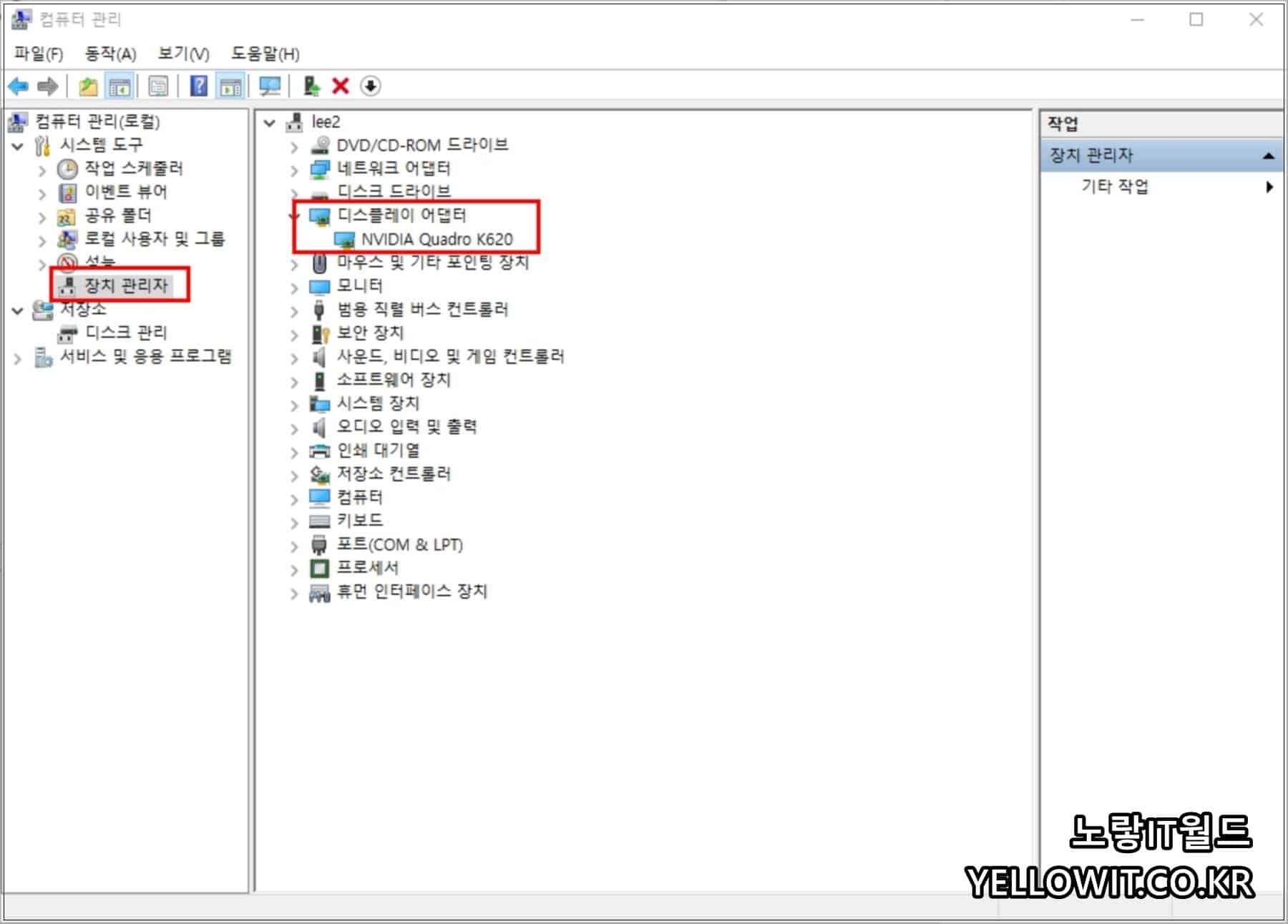
가장 흔한 방법으로는 CPU-Z라는 프로그램을 통해 컴퓨터 부품을 확인해도 되며 장치관리자 및 DXDIAG를 통해 그래픽카드 정상적으로 작동하는지 확인합니다.
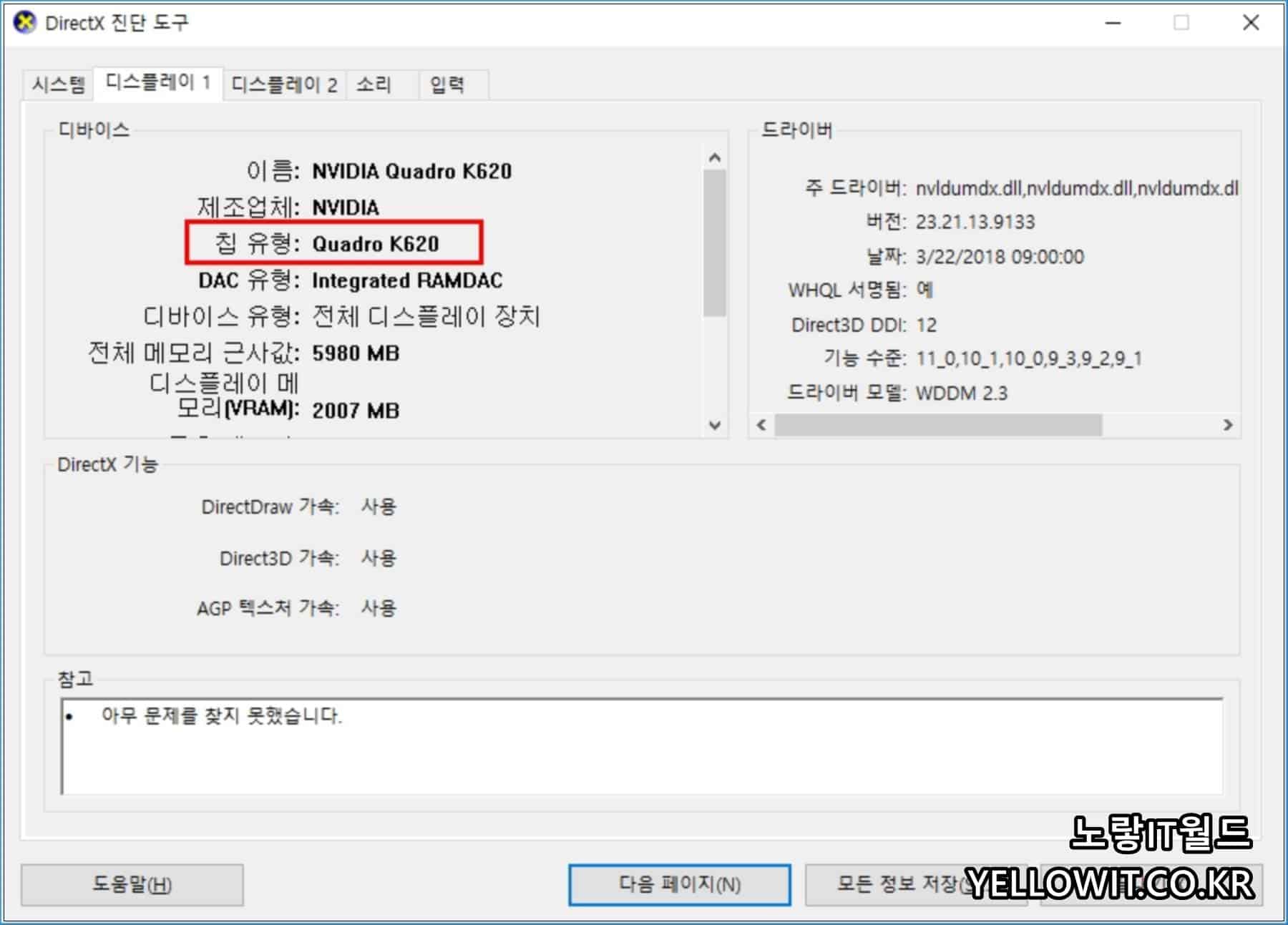
그래픽카드 인식 안될때 체크사항 3가지
이후 그래픽카드 정상적으로 인식도지 않는다면 아래 3가지를 확인합니다.
- 메인보드 슬롯에 그래픽카드 정상적으로 장착확인
- 그래픽카드 파워 전력공급 케이블 연결확인
- 그래픽카드 HDMI DP, VGA 등 모니터 케이블 연결확인
그래픽카드를 정상적으로 작동 후 모니터 연결 시 메인보드에서 나오는 VGA 케이블이 아닌 그래픽카드에서 나오는 모니터 단자에 연결해야 정상적으로 모니터에 제대로 된 성능을 발휘할 수 있습니다.
참고 : 그래픽카드 확인 – 장착 후 인식불가 부팅 안될때 전력확인 교체
듀얼모니터 연결 : 노트북 모니터 연결 – 듀얼모니터 설정방법
3dp Chip 다운로드 – 그래픽카드 메인보드 랜카드 CPU 업데이트
그래픽카드 GTS450 vs GTX760 성능비교
| 그래픽카드모델 | 3D Mark 점수 |
|---|---|
| GTS450 | 5004 |
| GTX750 | 12081 |

3D MARK를 통해 SKY Diver 벤치마크 점수를 기준으로 비교해봤으며 gts450은 5004점 GTX760은 12081 점으로 2배이상의 그래픽카드 벤치마크 성능차이를 보여줬으며 구형PC라면 그래픽카드와 SSD만 교체해줘도 꽤 만족스러운 부팅속도나 게임을 즐길 수 있지만 2.3년정도 사용하면 오래된 PC답게 파워의 전력부족으로 부팅이 되지 않거나 새로나오는 CPU나 메인보드의 성능과 호환을 생각하면 긴 수명을 유지하기는 쉽지 않습니다.
그래픽카드 성능 테스트를 위해서 게임을 위한분들은 3DMark를 주로 사용하지만 동영상편집이나 인코딩, 3D CAD 등 그래픽작업을 요하는 디자이너들의 그래픽성능 테스트를 위해서는 FurMark 프로그램을 추천합니다.
FurMark vs 3DMark 그래픽카드 성능측정 및 오래 사용하는 관리방법
그래픽카드 드라이버 설치 및 업데이트
- 그래픽카드 다운로드 홈페이지 주소
대부분 그래픽카드 드라이버는 구입한 회사 홈페이지에 접속해서 드라이브를 다운로드 받거나 업데이트 할 수 있으며 그 외에도 RTX, GTX, 쿼드로 계열이라면 엔비디아 홈페이지에서 다운로드 받을 수 있으며 AMD 라데온 계열은 라데온 홈페이지에서 그리고 인텔 내장그래픽이라면 인텔 홈페이지에서 다운로드 받아 설치할 수 있습니다.
참고 : 지포스 RTX 2080 TI 2070 출시 성능 및 가격정보
그래픽카드 오버클럭 방법 및 주의사항

3DP CHIP 다운로드 : 최신 버전 다운로드는 이곳을 클릭
만약 그래픽카드 홈페이지에서 무슨 버전을 설치해야 하는지 모른다면 3DP CHIP을 다운로드 받아 설치하면 그래픽카드 뿐만 아니라 메인보드, CPU, 무선 랜카드, 유선랜카드, 사운드카드 등을 모두 자동설치할 수 있기 때문에컴퓨터를 사용하면서 인터넷이 안되거나 소리가 갑자기 나지 않거나 인터넷 연결이 되지 않는경우에 사용하면 편리합니다.
